内存卡作为存储设备,广泛应用于手机、相机、平板等电子产品中。然而,在日常使用过程中,很多用户会遇到内存卡无法格式化的问题,这不仅影响了设备的正常使用,还可能导致数据丢失。本文将围绕“内存卡无法格式化怎么解决”、“内存卡无法格式化怎么修复”为主题,介绍几种常见的解决方法,帮助大家有效应对这一问题。
一、内存卡无法格式化的常见原因
在尝试格式化内存卡时,如果操作失败,通常是由以下几个原因引起的:
1. 内存卡被写保护。内存卡上的写保护开关开启,导致无法对卡进行格式化操作。
2. 内存卡文件系统损坏。文件系统异常可能使得系统无法识别或格式化内存卡。
3. 内存卡存在坏道或物理损坏。使用时间过长或品质原因导致部分区域损坏,无法正常读写。
4. 电脑或设备驱动程序不兼容,造成格式化过程受阻。
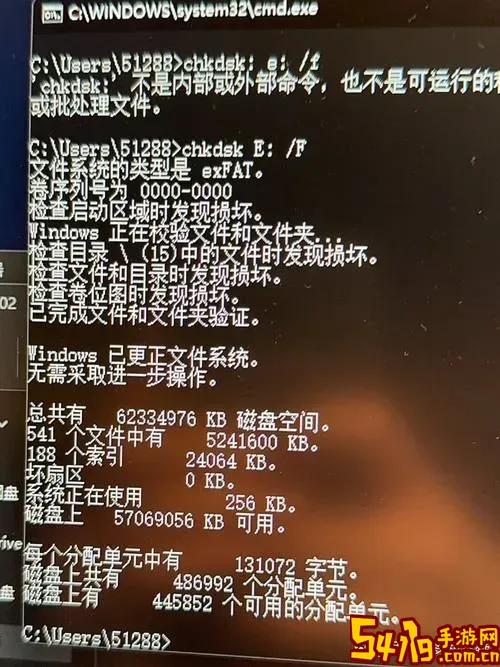
5. 病毒或恶意软件感染,干扰内存卡的正常操作。
二、内存卡无法格式化的解决方法
针对以上问题,可以尝试以下几种方法进行修复:
1. 检查写保护开关
许多SD卡在侧面有一个小拨杆,用于切换写保护状态。若内存卡无法格式化,请先确认开关处于非锁定状态。同时,通过电脑属性或设备管理器查看是否有写保护标志。
2. 使用磁盘管理工具格式化
在Windows系统中,可以使用“磁盘管理”工具来格式化内存卡:
右键点击“此电脑”,选择“管理” → “磁盘管理”。
找到对应的内存卡分区,右键选择“格式化”,选择合适的文件系统(如FAT32或exFAT)。
若格式化失败,可以尝试先删除分区,再重新创建新分区和格式化。
3. 利用命令提示符(CMD)进行格式化
如果常规方法无法格式化,可借助命令提示符:
按Win+R,输入“cmd”,以管理员身份运行。
输入命令“diskpart”,进入磁盘分区工具。
依次输入“list disk”查看磁盘列表,确认内存卡编号。
输入“select disk X”(X为内存卡编号),务必确认编号正确。
输入“clean”清除分区信息。
输入“create partition primary”新建主分区。
输入“format fs=fat32 quick”(或exfat)快速格式化。
完成后输入“assign”分配驱动器号,最后输入“exit”退出。
4. 使用第三方修复工具
国内外有不少专门用于修复内存卡的工具,如“SD卡修复工具(SD Card Formatter)”、“DiskGenius”等,这些软件支持扫描坏道、修复文件系统,有时能有效解决格式化失败的问题。
5. 检查驱动及设备兼容性
建议更新电脑或设备的USB驱动程序,确保系统能够正确识别内存卡。此外,尝试更换读卡器或电脑接口,排除硬件问题。
6. 杀毒查杀
使用安全软件对白内存卡进行全面扫描,清除病毒和恶意软件,防止格式化被恶意程序阻止。
三、内存卡数据恢复建议
尽管格式化有助于修复卡片问题,但格式化前若内存卡中有重要数据,建议先尝试数据恢复:
使用数据恢复软件,如“Recuva”、“DiskGenius”等,扫描内存卡,恢复误删或无法访问的文件。
在专业修复前,不要反复格式化或写入数据,避免覆盖导致数据永久丢失。
四、内存卡无法格式化时的注意事项
1. 不随意使用“强制格式化”或“低级格式化”,以免造成卡片物理损伤。
2. 选择正规品牌内存卡,避免因质量问题导致格式化困难。
3. 定期备份重要数据,防止意外发生导致信息丢失。
五、总结
内存卡无法格式化的问题在生活中较为常见,主要与写保护、文件系统损坏、卡片硬件故障等因素有关。通过检查写保护状态、使用系统自带的磁盘管理工具、命令提示符格式化、第三方软件修复以及杀毒查杀等多种手段,通常可以解决大部分格式化失败问题。如果问题依旧存在,建议及时更换新内存卡或寻求专业数据恢复服务。平时正确使用并做好备份,能有效减少内存卡问题的发生。